Личные данные
Раздел «Личные данные» содержит личные данные именно вашего пользователя системы. Если вы используете персональный компьютер совместно с коллегами, которые также являются зарегистрированными пользователями личного кабинета, обязательно обращайте внимание на фамилию и инициалы в правом верхнем углу интерфейса (см. ① на , рисунке № 1), чтобы случайно не произвести работы от лица другого пользователя.
При использовании одного компьютера несколькими пользователями системы рекомендуется завершать работу выходом Вашего пользователя из личного кабинета (см. ② на рисунке № 1).
Режим просмотра
Рисунок № 1 — «Личные данные» в режиме просмотра
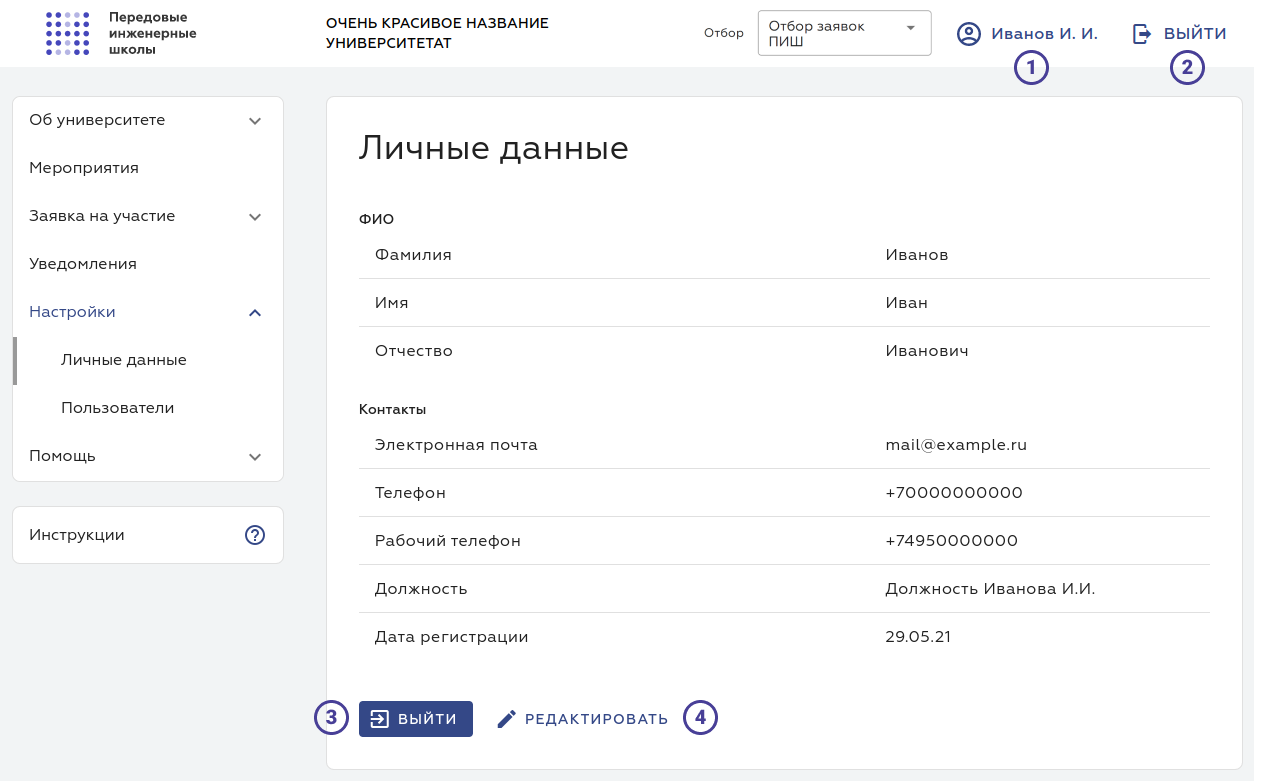
На странице доступны следующие элементы интерфейса:
- Кнопка «Фамилия И. О.» — по нажатии пользователь перейдёт в раздел «Личные данные» в режиме просмотра. Обратите внимание! На данной кнопке отображаются фамилия и инициалы текущего авторизованного пользователя.
- Кнопка «Выйти» — по нажатии пользователь завершит авторизированный сеанс работы в личном кабинете и будет перенаправлен на страницу для входа и регистрации.
- Кнопка «Выйти» — по нажатии пользователь завершит авторизированный сеанс работы в личном кабинете и будет перенаправлен на страницу для входа и регистрации.
- Кнопка «Редактировать» — по нажатии пользователь перейдёт на страницу редактирования личных данных.
Режим редактирования
Рисунок № 2 — «Личные данные» в режиме редактирования
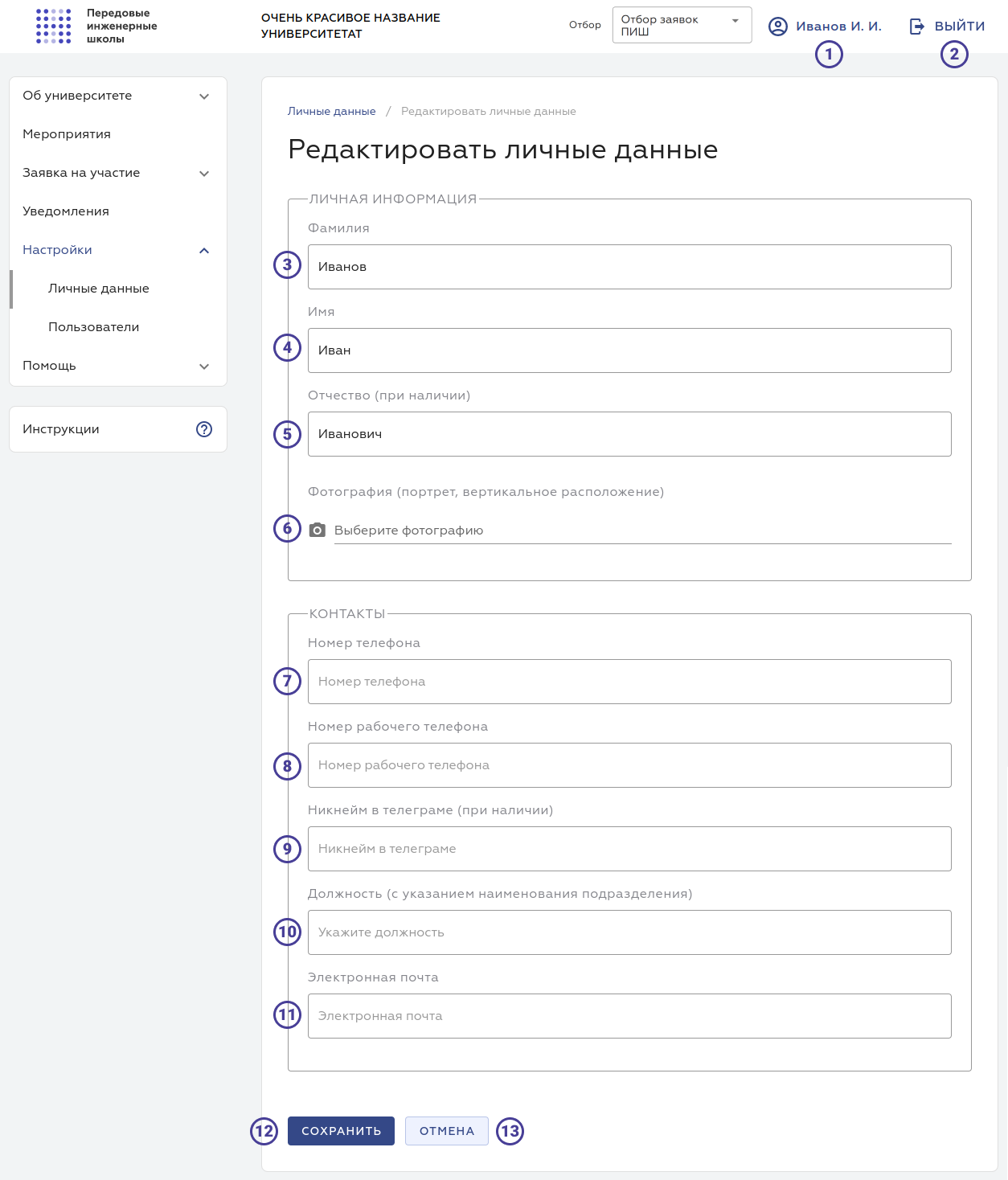
На странице доступны следующие элементы интерфейса:
- Кнопка «Фамилия И. О.» — по нажатии пользователь перейдёт в раздел «Личные данные» в режиме просмотра. Обратите внимание! На данной кнопке отображаются фамилия и инициалы текущего авторизованного пользователя.
- Кнопка «Выйти» — по нажатии пользователь завершит авторизированный сеанс работы в личном кабинете и будет перенаправлен на страницу для входа и регистрации.
- Поле «Фамилия» — текстовое поле для указания фамилии пользователя.
- Поле «Имя» — текстовое поле для указания имени пользователя.
- Поле «Отчество» — текстовое поле для указания отчества пользователя (при наличии).
- Поле «Фотография» — при нажатии на элемент у пользователя появится возможность загрузить файл с фотографией. К загрузке допускаются только файлы являющиеся изображениями: jpg, jpeg, png, gif.
- Поле «Номер телефона» — поле для ввода номера контактного телефона. Поле имеет маску для ввода.
- Поле «Номер рабочего телефона» — поле для ввода номера рабочего телефона.
- Поле «Никнейм в телеграме» — поле для ввода никнейма (имени пользователя) в мессенджере Телеграмм. См. настройки профиля в мессенджере, имя пользователя указано с «@».
- Поле «Должность» — текстовое поле для ввода должности с указанием наименования подразделения.
- Поле «Электронная почта» — текстовое поле для указания адреса электронной почты. Рекомендуется использовать персональную официальную электронную почту университета (в доменном имени университета).
- Кнопка «Сохранить» — сохранит персональные данные вашего пользователя и перенаправит вас на страницу «Личные данные» в режиме просмотра.
- Кнопка «Отмена» — перенаправит вас на страницу «Личные данные» в режиме просмотра, не сохраняя данные.